Một người dùng có thể sở hữu nhiều tài khoản facebook khác nhau. Tuy nhiên, bạn muốn sử dụng 2 tài khoản facebook trên cùng một thiết bị máy tính. Do đó làm thế nào để làm được điều này? Trong bài viết dưới đây sẽ chia sẻ cách tạo nick facebook thứ 2 trên máy tính cực dễ. Tìm hiểu ngay!
I. Có cách nào tạo nick facebook thứ 2 trên máy tính không?
Bạn có thể tạo nick facebook thứ 2 trên máy tính dễ dàng bằng cách sử dụng nhiều trình duyệt khác nhau.
Không chỉ tạo được 2 nick facebook, trên máy tính của bạn càng nhiều trình duyệt thì càng đăng nhập được nhiều nick facebook trên máy tính. Một số trình duyệt giúp bạn đăng nhập facebook như: Chrome, Microsoft Edge, Opera,…
Trong từng trình duyệt, bạn cũng có thể sử dụng nhiều trình duyệt đăng nhập để tạo nick facebook thứ 2. Ví dụ như trên trình duyệt Chrome, bạn hãy đăng nhập nhiều trình duyệt Chrome khác nhau bằng email. Trên mỗi tài khoản này, bạn có thể tạo một tài khoản facebook.
Ngoài ra, trên các trình duyệt có chế độ ẩn danh/ riêng tư. Khi đó, bạn có thể đăng nhập 1 tài khoản trên trình duyệt thông thường và 1 tài khoản trên trình duyệt ở chế độ ẩn danh.
Xem thêm >> Cách tăng 1000 lượt theo dõi trên facebook miễn phí
II. Hướng dẫn cách tạo nick facebook thứ 2 trên máy tính nhanh chóng
Như vậy, bạn hoàn toàn có thể tạo nick facebook thứ 2 trên máy tính. Theo 3 cách đăng nhập chia sẻ ở trên, bạn theo dõi ngay các bước cụ thể dưới đây để biết cách sử dụng nhiều tài khoản trên thiết bị máy tính của mình nhé!
Cách 1: Sử dụng trình duyệt ẩn danh để đăng nhập
– Bước 1: Đăng nhập tài khoản facebook trên Chrome như thông thường.
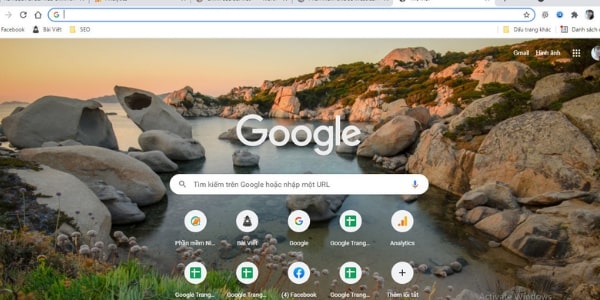
Đăng nhập tài khoản facebook trên Chrome
– Bước 2: Mở trình duyệt, ẩn danh bằng một trong 2 cách sau:
- Nhấn tổ hợp phím “Ctrl + Shift + N”.
- Nhấp vào biểu tượng dấu 3 chấm ở góc phải màn hình => Chọn “Cửa sổ Ẩn danh sách mới”.
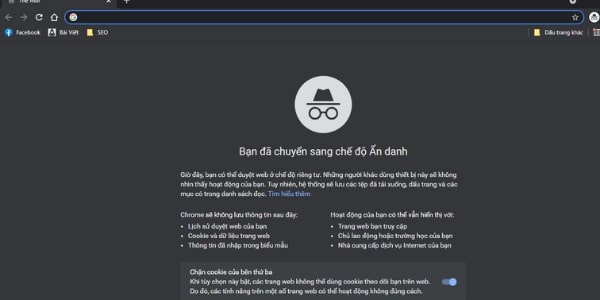
Mở trình duyệt ẩn danh
– Bước 3: Đăng nhập tài khoản facebook thứ 2 trên trình duyệt ẩn danh vừa mở. Khi đó, bạn đã có thể sử dụng 2 tài khoản facebook cùng lúc trên máy tính.
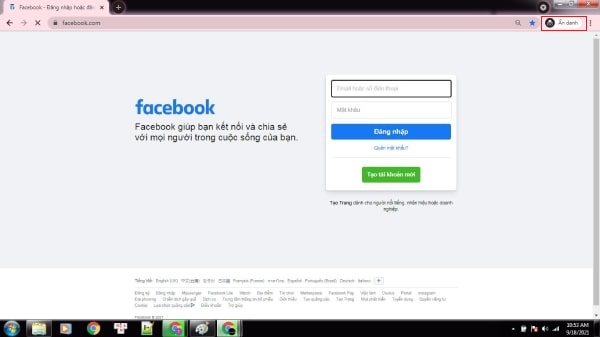
Đăng nhập tài khoản facebook trên trình duyệt ẩn danh
Cách 2: Sử dụng nhiều trình duyệt đăng nhập trên Chrome
– Bước 1: Chọn vào biểu tượng đăng nhập hình tròn ở góc phải màn hình chính trên Chrome.
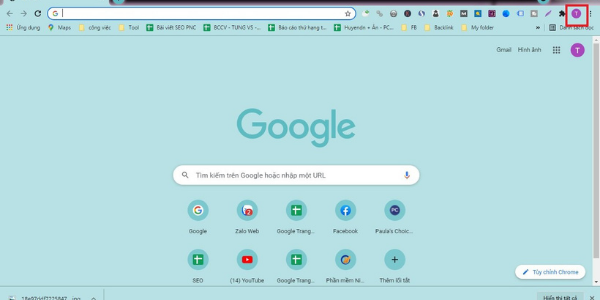
Chọn vào biểu tượng đăng nhập email trên Chrome
– Bước 2: Danh sách các tài khoản email đã đăng nhập trên Chrome xuất hiện => Bạn chọn mở 1 trong các tài khoản gmail đã đăng nhập. Ngoài ra, bạn có thể đăng nhập một tài khoản Chrome khác bằng cách ấn “Add”.
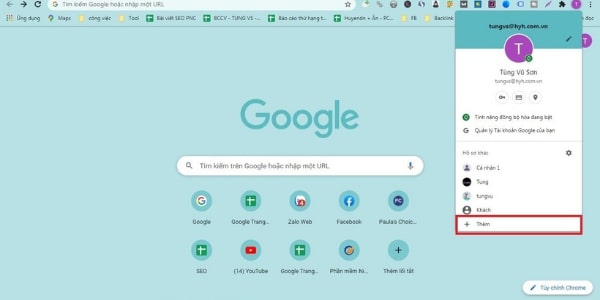
Open a browser Chrome with other email
+ Nếu muốn đồng bộ hóa tài khoản => Chọn “Đăng nhập”
+ Nếu không => Chọn “Tiếp tục mà không cần tài khoản”
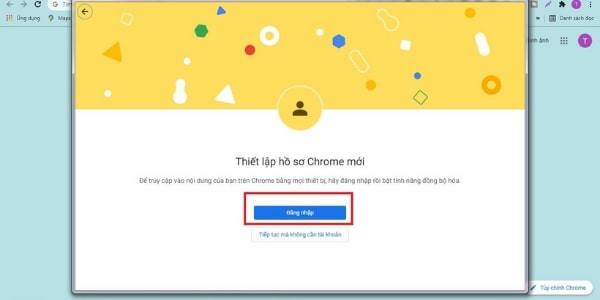
Đồng bộ
– Bước 3: Bật tính năng đồng bộ hóa tài khoản để lưu thông tin đăng nhập.
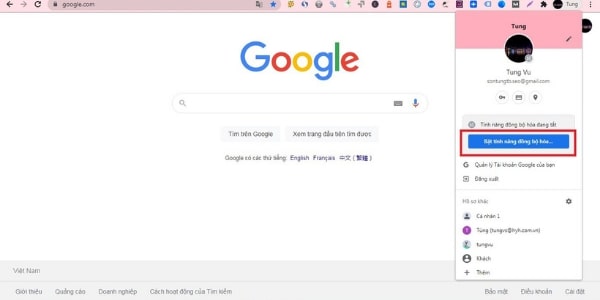
Bật tính năng đồng bộ hóa tài khoản để lưu thông tin đăng nhập
– Bước 4: Với 2 trình duyệt đã mở, bạn tiến hành đăng nhập từng tài khoản để sử dụng như thông thường.
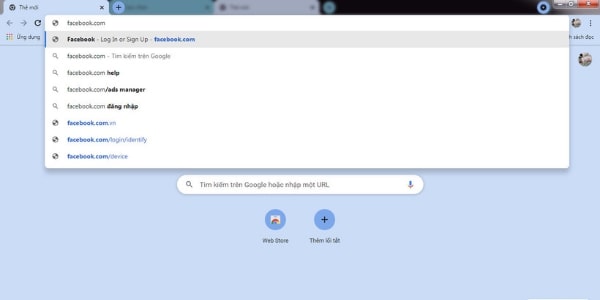
Đăng nhập
Cách 3: Sử dụng 2 trình duyệt để đăng nhập
– Bước 1: Mở một trình duyệt bất kỳ để đăng nhập tài khoản facebook thứ nhất.
– Bước 2: Mở trình duyệt khác và đăng nhập tài khoản facebook thứ 2.
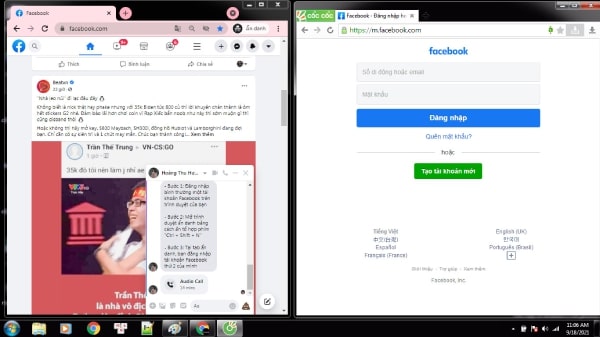
Điều chỉnh màn hình 2 giao diện về một màn hình chính
– Bước 3: Điều chỉnh màn hình 2 giao diện về chung một màn hình chính để dễ quản lý.
Ngoài những cách nêu trên, bạn cũng có thể sử dụng ngay phần mềm nuôi nick facebook để sử dụng vô số nick facebook cùng lúc trên một thiết bị. Không phải như vậy, bạn còn được phần mềm chăm sóc và tương tác chéo trên tài khoản hoàn toàn tự động.
Như vậy, bài viết đã chia sẻ cho các bạn đọc cách tạo nick facebook thứ 2 trên máy tính . Bạn hãy áp dụng ngay theo hướng dẫn sử dụng được nhiều tài khoản cùng lúc trên máy tính nhé. Hy vọng những thông tin trên sẽ hữu ích với bạn!
Nếu cần trợ giúp, đừng ngại inbox, các Ninjaer sẽ giải đáp giúp bạn! Tham gia ngay!
Hotline / Zalo: 0929.382.839(Mr.Trương Liệt)
Đừng quên Follow các kênh mới nhất của chúng tôi để nhận được thông tin hấp dẫn.
Telegarm:@truongliet
Facebook: Trương Liệt (Giải pháp Marketing)
Youtube: Phần mềm Marketing Facebook







